Se ti stai chiedendo come patchare Windows per WannaCry Ransomware, potrei esserti aiuto. Dopo aver sentito parlare dell’attacco hacker provocato dal virus WannaCrypt, conosciuto come WannyCry ransomware, ed evoluto dopo il “kill switch” in WannaCry 2.0, potresti aver compreso che il tuo PC è vulnerabile. Come già saprai, Wanna Cry ha infettato, in Italia e nel Mondo, moltissimi PC con sistemi operativi Windows meno recenti, ossia inferiori a Windows 10. Per l’esattezza, l’attacco si è concentrato soprattutto su Windows XP, Windows Vista, Windows 7, Windows 8, Windows Server 2003 e Windows Server 2008. Tuttavia, anche Windows 10 era vulnerabile, almeno fino al 14 Marzo 2017.
A tal proposito, Microsoft ha deciso di mettere al sicuro chiunque dei suoi utenti. Ha rilasciato la patch MS17-010 per tutte le versioni di Windows. Essa, blocca la vulnerabilità presente in SMBv1, sfruttata tramite l’esecuzione di un codice remoto, ergo exploit, da Wanna Cry. Nella guida cliente per l’attacco WannaCrypt, Microsoft consiglia vivamente di installarla, sottolineando che l’aggiornamento è considerato di livello critico.
Per aiutarti, in questa guida ti spiego come patchare Windows per WannaCry Ransomware. Inoltre, ti dico come disattivare il servizio SMBv1, nel caso in cui tu non lo utilizzassi. Ciò, ti permetterà di proteggerti da cyber attacchi simili in futuro. Allora non perdiamo altro tempo, iniziamo subito.
Come patchare Windows per WannaCry Ransomware

Prima di rivelarti come patchare Windows per WannaCry Ransomware, ti ricordo che non è sufficiente installare una patch per rimanere al sicuro da ogni ransomware o qualsiasi altro virus. La patch MS17-010, ad esempio, è specifica per bloccare una vulnerabilità scoperta in SMBv1. Quello che voglio dirti, è che ogni malware “ha storia a sé”.
Pertanto, oltre ad applicare la patch per proteggerti da Wanna Cry, ti consiglio di installare un Anti-ransomware affidabile e di tener aggiornato il suo database dei virus. Le aziende che gli sviluppano, come Kaspersky Lab ZAO, Avast, ESET, McAfee, Webroot, Malwarebytes, Symantec e altre, rilasciano patch continuamente per non esporti a rischi.
Al contempo, dovresti effettuare backup frequenti e utilizzare un router avanzato, magari con firmware DD-WRT o Tomato. Con esso, potresti impostare delle regole mediante Firewall che bloccano o per lo meno limitano eventuali infezioni in tutta la rete.
Ciò premesso, di seguito trovi gli approfondimenti per conoscere come funziona WannaCrypt e, soprattutto, come patchare Windows per WannaCry Ransomware. Puoi andare dritto alla soluzione per debellare il virus, ma non te lo consiglio. È importante, a mio avviso, che tu sappia come agisce. Questo, ti aiuterà a prendere meno virus in futuro. I metodi di contagio, infatti, sono spesso simili.
Indice
- Come si contrae WannaCry Ransomware
- Funzionamento di WannaCry Ransomware
- Installazione patch per WannaCry Ransomware
- Disattivazione SMBv1 su Windows per WannaCry Ransomware
Come si contrae WannaCry Ransomware
Per tranquillizzarti, non voglio mostrarti soltanto come patchare Windows per WannaCry Ransomware. Voglio spiegarti, in sintesi, come funziona il contagio. Come già saprai, i virus non sono altro che file contenenti codici mirati ad eseguire determinate funzioni non appena vengono aperti. Questi file, non si generano da soli. Spesso, tutto avviene per una disattenzione dell’utente nel network. Non me ne volere, purtroppo è così. Hacker e cracker non etici, sfruttano spesso la tua curiosità o la tua inconsapevolezza.
I virus, soprattutto i malware worm, i ransomware e i trojan in generale, di solito arrivano tramite email spam, sotto forma di allegati o link. Questa tecnica, si chiama phishing. Tuttavia, pur aprendo le email o scaricando gli allegati, non si prende nulla. Il contagio avviene esclusivamente quando il file viene aperto o quando il link viene seguito. Durante l’apertura del file infetto o il collegamento a un dominio fasullo, solo l’antivirus o una patch può salvare il computer e l’intera rete. Altri metodi di contagio, possono essere i social o i siti web.
Ti ricordi quando tutti si chiedevano come decriptare Cryptolocker dopo averlo contratto via email? Ecco, anche WannaCrypt agisce così. Ma questo non vuol dire che i virus sono uguali. Sono della solita “famiglia”, se così si può dire. Però, ognuno di essi, una volta che è stato aperto, mira a diverse vulnerabilità ed esegue codici differenti. Tali codici, appunto, permettono di contagiare anche altri PC in maniera diversa. Ecco perché adesso devi patchare Windows per WannaCry Ransomware.
Funzionamento di WannaCry Ransomware
In questo caso, devi sapere come patchare Windows per WannaCry Ransomware perché c’è una falla di sicurezza all’interno di SMBv1. È stata identificata come Eternalblue.
Dopo l’apertura del file infetto, Wanna Cry fa connettere il computer a un dominio fasullo. Se il dominio non è registrato, che ovviamente è così, i file del computer vengono criptati. Altrimenti, no. È questo “l’interruttore” che ha permesso di fermarlo mediante kill switch, ossia comprando per pochi dollari il dominio falso. Facendo rispondere il dominio ad ogni esecuzione del codice, il virus si spegneva. Ma è bastato inserire un altro dominio finto per farlo ripartire. Dal cambio dominio, il virus prende il nome di WannaCry 2.0.
Una volta che sono stati criptati i file nel PC, non contento, WannaCry sfrutta una vulnerabilità di Windows, contenuta in SMBv1, per criptare l’intero network. Mediante exploit, il virus scansiona la rete e inietta sé stesso negli altri PC, NAS o server per criptare tutti i dati nella rete. Ecco come ha fatto a moltiplicarsi in poco tempo.
Dopo aver criptato tutti dati, sullo schermo di ogni computer appare un’avvertenza, in cui c’è scritto che i dati nel PC sono stati crittografati. Per decriptarli, a loro dire, è necessario pagare una certa somma in bitcoin sul deep web, mediante rete Tor, anch’essa anonima e crittografata. Ovviamente, non c’è una garanzia di sblocco a seguito del pagamento.
Riassumendo, potresti anche contrarre WannaCrypt indirettamente. Se qualcuno nel tuo network esegue il virus e il tuo computer non ha la patch, un antivirus aggiornato o il servizio SMB spento, anch’esso verrà colpito dalla minaccia. Ecco perché devi subito patchare Windows per WannaCry Ransomware. Dunque, facciamolo.
Installazione patch per WannaCry Ransomware
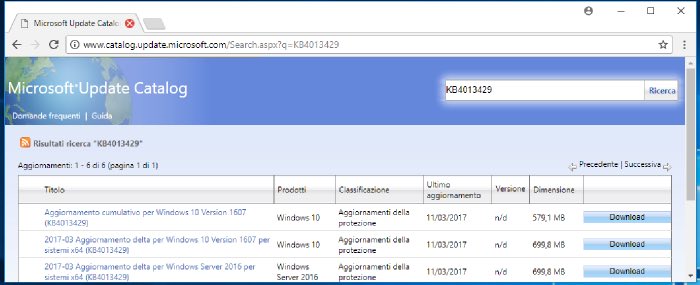
Ora che ti ho detto come si prende il virus e come funziona, posso dirti come patchare Windows per WannaCry Ransomware. Per prima cosa, devi sapere qual è la versione del sistema operativo che utilizzi. Per scoprirlo, apri l’Esegui, digita winver e schiaccia Invio.
Non appena conosci la versione del SO, puoi scaricare la patch MS17-010. Se hai un computer con Windows Update attivo e sistema operativo supportato, dovrebbe essersi installata in automatico. Per altro, se hai Windows Defender abilitato, dal 12 Maggio 2017 dovresti essere protetto, poiché è stato aggiornato. Windows Defender, adesso riconosce la minaccia con il nome di Ransom:Win32/WannaCrypt.
Invece, nel caso in cui utilizzi versioni non supportate oppure in passato hai deciso di disattivare Windows Update su Windows 10 o su altre versioni, devi subito patchare Windows per WannaCry Ransomware. Puoi riattivare Windows Update e fare l’aggiornamento automatico. Oppure, puoi effettuare il download della patch MS17-010 collegandoti a questa pagina del supporto Microsoft e installarla manualmente. È disponibile per tutte le versioni del sistema operativo, a 32bit e a 64bit. Precisamente, puoi scaricarla per:
- Windows XP
- Windows Vista SP2
- Windows Server 2003
- Windows Server 2008 SP2
- Windows Server 2008 R2 SP1
- Windows 7 SP1
- Windows 8.1
- Windows Server 2012
- Windows Server 2012 R2
- Windows 10
- Windows Server 2016
Se non trovi la versione giusta per il tuo SO poiché meno recente, prova questo link che rimanda sempre al supporto Microsoft. In quella pagina, c’è l’update KB4012598, concesso in via occasionale ai SO non più supportati.
Per completare l’installazione, riavvia il computer. Dopodiché, potrai ritenerti al sicuro, almeno fino a quando WannaCrypt 2.0 non si evolverà ancora. Per rimanere sempre protetto, dovresti disattivare SMBv1. Continuando la lettura, puoi capire come si fa.
Disattivazione SMBv1 su Windows per WannaCry Ransomware
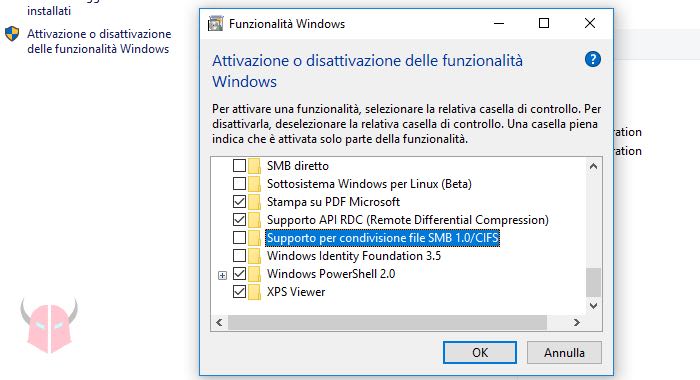
Adesso che non ti chiedi più come patchare Windows per WannaCry Ransomware, vorrai sapere come si disattiva il servizio SMBv1 per proteggerti in futuro. Ebbene, per disabilitarlo, puoi usare diversi metodi.
Se utilizzi Windows 8.1 o Windows 10, ti consiglio di farlo mediante Programmi e funzionalità. Una volta entrato, clicca Attivazione o disattivazione delle funzionalità Windows. Dopodiché, ricerca e disattiva la voce Supporto per condivisione file SMB 1.0/CIFS. Infine, scegli Ok e riavvia il computer.
Se utilizzi Windows Vista, Windows 7 o Windows 8, apri il Prompt dei comandi con privilegi amministrativi. Poi, digita i seguenti comandi schiacciando Invio per ogni riga:
sc.exe config lanmanworkstation depend= bowser/mrxsmb20/nsi sc.exe config mrxsmb10 start= disabled
Eseguiti i comandi, effettua il riavvio del computer per disabilitare definitivamente SMB v1.
Arrivato a questo punto, oltre ad essere riuscito a patchare Windows per WannaCry Ransomware, avrai anche protetto il computer da probabili minacce derivanti da SMBv1. Per conoscere altri metodi di attivazione/disattivazione di SMBv1 e per sapere come disabilitare anche SMBv2 e SMBv3, puoi collegarti a questo indirizzo del supporto Microsoft.